- • Tipps für Untertitel
- 1. Untertitel Programme
- 2. Untertitel zu Film hinzufügen
- 3. Untertitel zu MP4 hinzufügen
- 4. Untertitel konvertieren
- 5. Untertitel von MKV extrahieren
- 6. Untertitel bearbeiten
- 7. Untertitel in Video einfügen
- 9. Untertitel in iMovie hinzufügen
- 10. Untertitel aus Video entfernen
- 11. Videos externe SRT-Untertitel hinzufügt
Wie füge ich Untertitel/Text in Video hinzu
Dieser Artikel wird Ihnen zeigen, wie Sie Titel, Untertitel und Intros/Kredite einfügen unter Verwendung von Wondershare Filmora.
 100% Sicherheit verifiziert | Kein Abozwang | Keine Malware
100% Sicherheit verifiziert | Kein Abozwang | Keine MalwareSep 05, 2025• Bewährte Lösungen
Untertitel, Intro,Text oder Abspann helfen Ihnen einfach Ihre Geschichte mit einem Video zu erzählen. Wondershare Filmora kommt mit leistungsstarken und dennoch einfach zu bedienenden Videobearbeitungsprogramm, um Ihnen zu helfen, dass einfach Untertitel in ein Video einzufügen. Dieser Artikel wird Ihnen das zeigen.
Zuerst laden Sie Filmora9 durch den folgenden Links herunter.
Untertitel/Texte in ein Video hinzufügen
1 Importieren und fügen Sie ein Video der Spur hinzu
Bevor Sie Videos in die Spur hinzufügen, sollen Sie die Videos inportieren. Um Texte einzufügen, Drag & Drop ein Video in die Spur als erstes. Sie können diesen Artikel anschauen, um die ausführliche Anleitung zur Erstellung von Intro/Outro zu erfahren.
2 Eine Textvorlage verwenden und den Text ändern
Wechseln Sie nun zu dem Text Tab, 100+ Textvorlagen werden auf der linken Seite angezeigt. Drag & Drop eine Textvorlage in die Spur und Sie werden einen Textvorschau mit einem führenden Buchstaben "T" sehen. Doppelklick auf die Textvorschau. Daraufhin wird sich das Text-Bearbeitungspanel öffnen, wo Sie Ihren Text eingeben können und wählen Sie dann die Schriftart, Farbe, Animation usw. Vorlagen Styles sind ebenso durch "Erweitert" enthalten. Klicken Sie "OK" um zum Hauptfenster zurückzukehren.
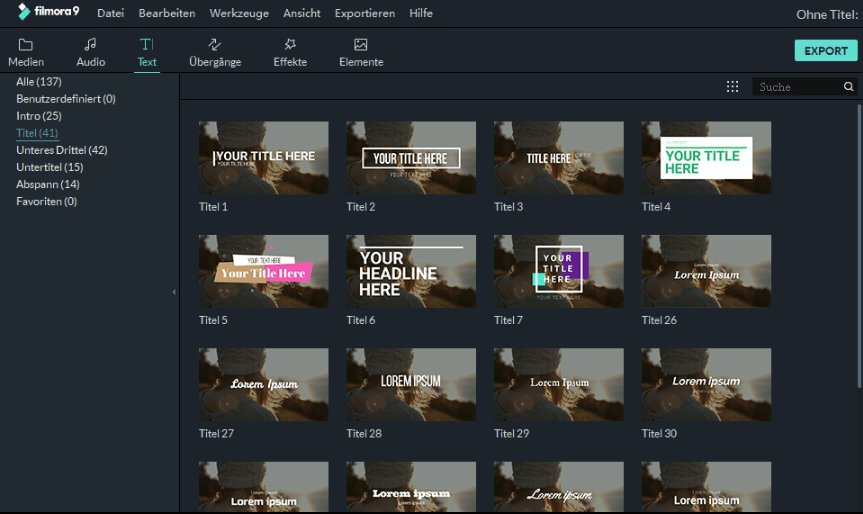
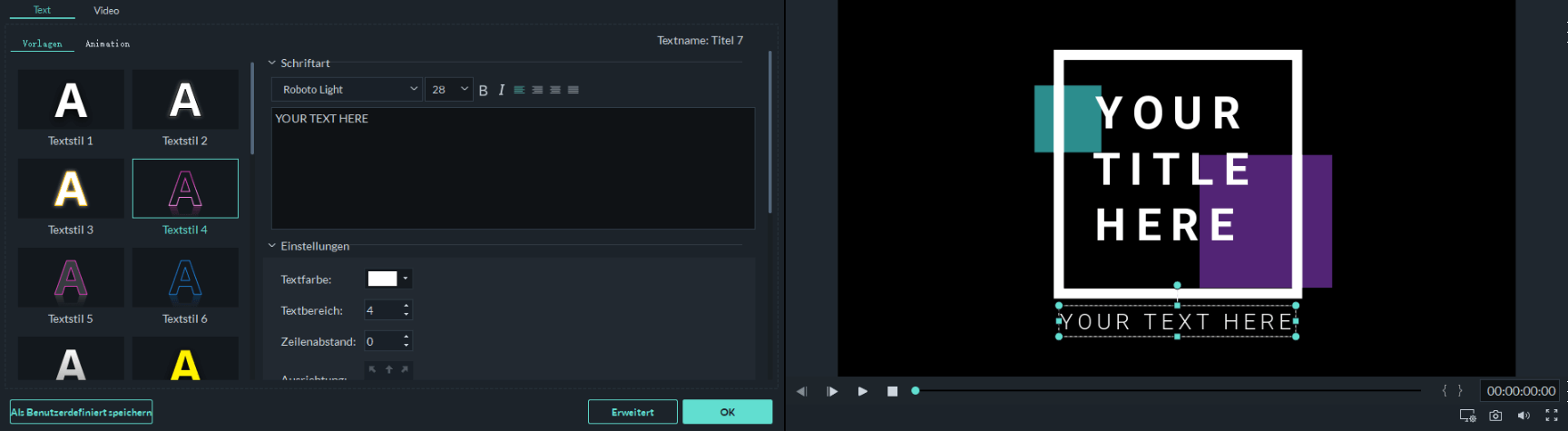
Hinweis: Wenn Sie eine Textvorlage auf eine vorhandene ziehen, wird das Original automatisch geteilt und die neue wird auf die aktuelle Position eingefügt werden.
3 Passen Sie die Texte in einem Video an
Auf der Spur können Sie die hinzugefügte Texte auf jede Position bewegen und ihn zu einem bestimmten Zeitpunkt anzeigen lassen. Ebenso können Sie das Ende der Textvorschau ziehen um die Dauer zu verlängern.
Um einen Videotitel zu löschen wählen Sie ihn und klicken Sie den Löschen Button über der Spur oder klicken Sie einfach die Löschtaste auf Ihrer Tastatur oder klicken Sie rechts und wählen Sie "Löschen".
Exportieren von Videos mit Texten
Nach Abschluss des Hinzufügens von Texten in Video klicken Sie das "Exportieren" und Sie erhalten viele Möglichkeiten, Ihr Video zu erstellen: Gerät, YouTube, DVD usw. Für Gerät und Lokal werden alle gängigen Geräte und Formate unterstützt (wenn Sie kein passendes Gerät finden können, können Sie versuchen, mit geeigneten Formaten, die Ihr Gerät unterstützt, zu speichern). Außerdem ist es zweckmäßig, ein Video mit Text direkt auf YouTube hochzuladen oder auf DVD zu brennen, ohne das DVD Brennprogramme von Drittanbietern erforderlich sind.
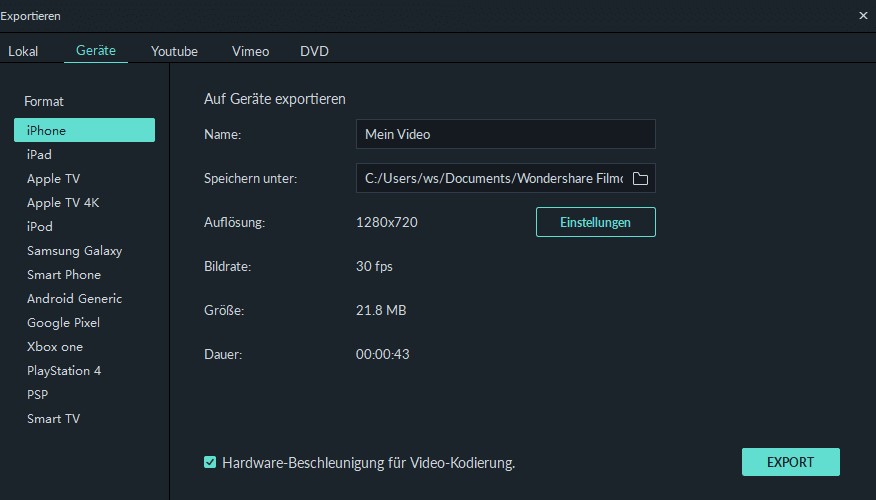
Sie können auch hier über Texte Hinzufügung lesen.
Es ist so einfach, Texte in Ihren Videos hinzuzufügen. Warum nicht Wondershare Filmora herunterladen und jetzt einen Film im Hollywoodstyle erstellen?
Sie können sich auch das Video Tutorial unten anschauen, wie man Videos bearbeitet:

Video/Audio in 1.000 Formate konvertieren, bearbeiten, brennen und mehr.
Gratis Testen Gratis Testen Gratis Testen





